
-
ghostexplorer官方版
大小:1M语言:1M 类别:数据恢复系统:Winall
展开

我们通常都是用GHOST对系统进行备份,经常会与到问题,这里有一款ghostexplorer官方版是一款gho文件的镜像浏览器,ghostexplorer软件官方版可以有小的防止少备份了某些文件,需要删除某些垃圾文件,某些文件备份出错的问题,ghostexplorer软件官方版可以删除或恢复Ghost映像文件中的内容,还可以查看修改gho文件,是一款分厂好的软件!
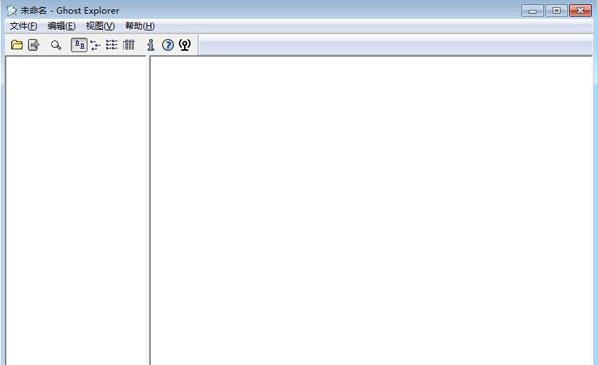
1、下载解压,运行ghostexplorer软件;
2、在软件中点击“文件”------>打开
3、我们在打开窗口中找到电脑中后缀为“.gho”的镜像文件。这个镜像文件也正是我想要编辑的文件。
4、打开文件:打开常规后,GhostExp的窗口中就会有这个文件,然后点击这个gho文件前面的“+”号,展开它,找到我们需要编辑的文件
5、编辑文件:winxpsp3.GHO文件下面的NTFS里面的boot.ini这个文件。那么我直接找到这个文件后,在该文件上双击。
6、增加文件:直接把需要往gho增加的文件往GhostExp里面拖就可以了
7、保存文件:编辑完成gho文件后,点击“文件”--->编译。在弹出的窗口中填写将要编译成gho文件的名字,然后点击保存。这样编译出来的文件只要不是自己删除了重要,那么照样可以完成系统的还原与安装。
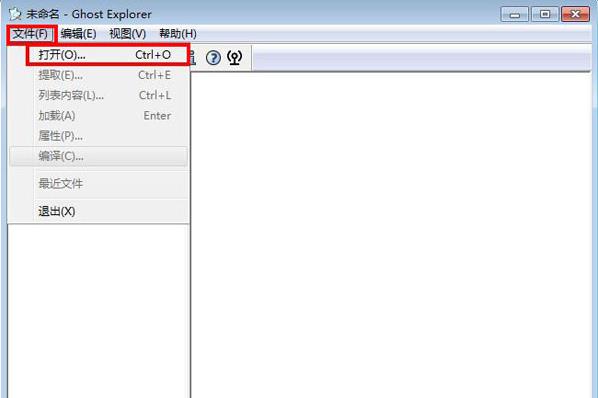
1、更新映像文件
更新操作包括添加、删除和替换。平时使用Windows时总得安装一些新的软件甚至是硬件,这样一旦系统的软硬件发生变化,我们就必须重新制作映像文件。有了Ghost Explorer,一切都轻松了。要执行更新操作需先在Ghost Explorer中定位到文件所在目录,添加和替换文件只要从Ghost Explorer中的“编辑(Edit)”菜单下选择“添加(Add)”命令,然后在的打开文件窗口中添加文件就行了,另外还有一种更简单的方法就是直接将文件拖入Ghost Explorer中。而要删除文件时只要选中要删除的文件,直接按下Del键,再确认后即可,Ghost Explorer会自动将删除后的文件更新保存。
2、对映像文件进行碎片整理
当对GHO映像文件进行多次的添加/删除操作后,映像文件会产生碎片,造成数据存储的不连续性,不仅使日后还原此镜像文件时,会花费较多的时间,而且还造成磁盘空间的浪费。这时,我们可以使用Ghost Explorer的编译镜像文件功能,并用它消除GHO文件中的碎片:先打开一个映像文件,选择“文件\属性”命令,如在打开窗口的“编译推荐”处为“是”,则表示我们的GHO文件需要进行碎片整理。这时只要选择菜单“文件\编译”命令即可编译镜像文件,编译后的文件将不会再有碎片,以后恢复起来也会很快。
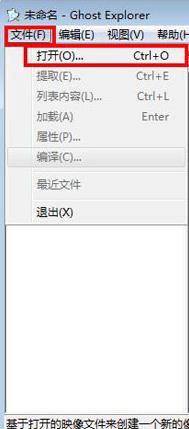
3、恢复部分映像文件
运行Ghost Explorer,单击“文件\打开”命令或者直接按下工具栏上的“打开”按钮打开GHO映像文件后,我们只要从右窗口选定待恢复的文件后,然后选择“文件\提取”命令或者右击一待恢复的文件,右击,选择“提取”命令,之后在“浏览文件夹”对话框中选择要恢复到的目录就行了。这的确为我们带来了极大的便利。有了此功能,我们就不用因为系统分区只是有少数几个文件损坏了、被覆盖了,也要把整个分区都覆盖一遍了,非常的实用。
4、分割映像文件
如果你有一个非常大的GHOST映像文件,想把它刻录到光盘中保存?但普通的CD最多只有700M,一个映像文件一般有好几个G,明显装不下。这时,我们可以使用Ghost Explorer打开GHO映像文件。然后选择主菜单“查看\选项”命令,在打开的“选项”窗口中设置分卷文件大小,如690(单位是MB)。同时选中“自动命名分卷”复选框。接下来,选择“文件”菜单下的“编译”命令即可把我们打开的GHO文件以630MB为一分割单位分割成多个小的GHO文件了。
加载全部内容

DiskGenius4.7.2永久注册版12M19080人在玩DiskGenius是专业级的数据恢复软...
下载
Ontrack EasyRecovery12破解版11M5909人在玩最强大的硬盘数据恢复工具当属Ontrac...
下载
易我数据恢复免费版39M5001人在玩重要的数据被误删了怎么办呢,这里为你推荐...
下载
万兴数据恢复工具已注册版38M4764人在玩我们的电脑中数据有时候会误删除,如果要修...
下载
易我数据恢复全版本通用注册机229K3217人在玩想要免费使用易我数据恢复的朋友肯定需要这...
下载
金山文档修复绿色版5M2869人在玩如果您电脑中的重要文档损坏了或者出现各种...
下载
dg数据恢复软件破译版53M2414人在玩dg数据恢复软件破译版帮助你解决!从网上...
下载
diskgenius4.9.6海外注册版30M1895人在玩如果您想找破解版的diskgenius,...
下载
superrecovery注册机2M1800人在玩superrecovery注册机专为此软...
下载
删除文件恢复大师注册版6M1544人在玩我们经常会清理电脑,如果不小心删除了一些...
下载